Fiks Windows 10 Update Error 0xc1900204
Miscellanea / / July 22, 2022

Mens du prøver å laste ned systemoppdateringer på din Windows 10-enhet, kan du få feil som Windows 10-oppdateringsfeil 0xc1900204. Denne feilen betyr ikke at systemet er infisert med skadelig programvare, men kan fortsatt påvirke systemets ytelse. Windows 10 feilkode 0xc1900204 vises når brukere ikke kan oppdatere sine Windows 10-systemer. Det kan være ulike årsaker til feil 0xc1900204 blokkerer Windows 10-oppdateringer på systemet ditt; noen er oppført nedenfor.
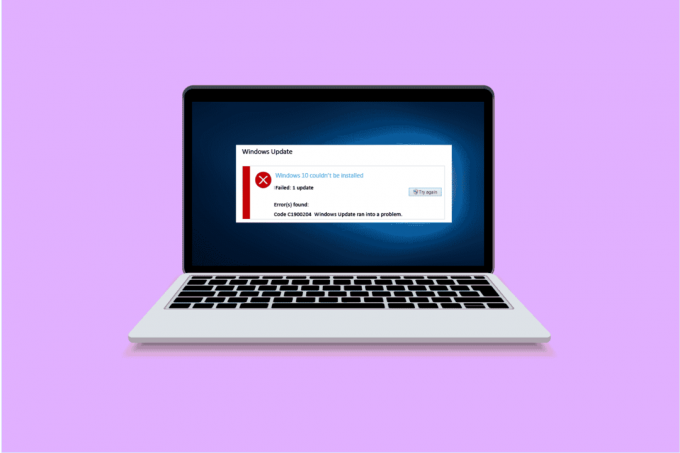
Innhold
- Slik fikser du Windows 10-oppdateringsfeil 0xc1900204
- Metode 1: Kjør Windows Update feilsøking
- Metode 2: Tilbakestill Windows Update Component
- Metode 3: Feilsøk Registerredigering
- Metode 4: Reparer systemfiler
- Metode 5: Installer Windows-oppdateringer manuelt
- Metode 6: Utfør oppgradering på stedet
- Metode 7: Deaktiver Windows Defender-brannmur
Slik fikser du Windows 10-oppdateringsfeil 0xc1900204
Det kan være flere årsaker til at denne feilen oppstår på datamaskinen din; noen av disse er,
- Problemer med Windows Update Services
- Problemer med programregisteret.
- Problemet med standard visningsspråk.
- Problemet med systemfiler.
- Problemer med Windows 10-oppdatering.
- Problemer med antivirus.
Følgende veiledning vil gi metoder for å fikse datamaskinens problemer med Windows 10-oppdateringsproblemer.
Metode 1: Kjør Windows Update feilsøking
Windows 10 har et bredt utvalg av feilsøkingsprogrammer; du kan bruke disse til å løse et stort antall problemer på PC-en din. For eksempel kan du til og med prøve å fikse Windows 10 feilkode 0xc1900204 med Windows 10 feilsøking. Følg disse enkle trinnene for å bruke denne metoden.
1. trykk Windows + I-tastene samtidig for å lansere Innstillinger.
2. Klikk på Oppdatering og sikkerhet flis, som vist.

3. Gå til Feilsøking menyen i venstre rute.
4. Å velge Windows-oppdatering feilsøking og klikk på Kjør feilsøkingsprogrammet knappen vist uthevet nedenfor.

Når feilsøkingen er fullført, sjekk om problemet er løst.
Metode 2: Tilbakestill Windows Update Component
Windows Update krever at visse tjenester fungerer som de skal; en bruker kan motta feil 0xc1900204 blokkerer Windows 10-oppdateringer når Windows Update har et problem med en tjeneste. Du kan unngå denne feilen ved å tilbakestille Windows Update-tjenestekomponentene. Følg disse trinnene for å bruke denne metoden.
1. trykk Windowsnøkkel, type windows powershell, klikk deretter på Åpen.

2. Her skriver du følgende kommandoer og trykk på Enter-tasten etter hver av dem
nettstopp wuauservnettstopp cryptSvcnettstoppbitsnet stopp msiserverren C: WindowsSoftwareDistribution SoftwareDistribution.oldren C: WindowsSystem32catroot2 Catroot2.oldnet start wuauservnet start cryptSvcnetto startbiternettstart msiserver
Merk: Disse kommandoene vil stoppe BITS, Cryptographic, MSI Installer og Windows Update Services på systemet ditt.

Når alle disse kommandoene er skrevet inn, sjekk om problemet er løst. Hvis ikke, gå til følgende metode.
Les også: Fiks Windows Update 0x8007000d-feil
Metode 3: Feilsøk Registerredigering
Du kan prøve å bruke Registerredigering til å gjøre endringer på PC-en for å løse dette problemet. Det er følgende to metoder du kan prøve for å unngå dette problemet.
Alternativ I: Endre registerinnstillinger
Hvis Windows 10-oppdateringsfeilen 0xc1900204 vedvarer, kan du prøve å endre innstillingene i Windows-registeret. For å bruke denne metoden kan du følge disse enkle trinnene.
1. Slå den Windows + R-tastene samtidig for å åpne Løpe dialogboks.
2. Type Regedit og treffer Enter-tasten å lansere Registerredigering.
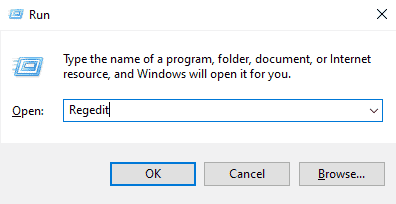
3. Åpne i registervinduet HKEY_LOCAL_MACHINE.

4. Deretter dobbeltklikker du på PROGRAMVARE nøkkel mappe.
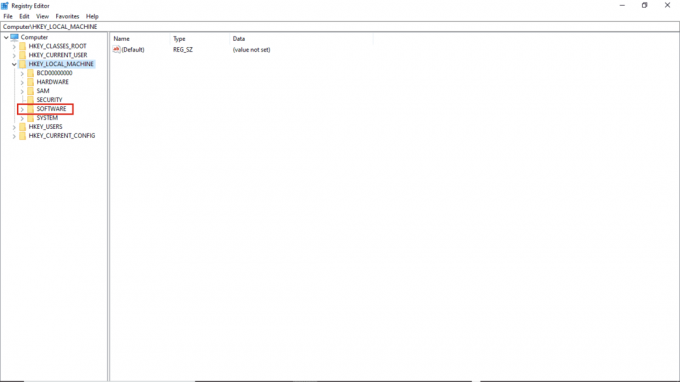
5. Deretter åpner du Microsoft mappe.

6. Nå, finn Windows nøkkelmappen og åpne den.

7. Til slutt åpner du Gjeldende versjon nøkkel mappe.
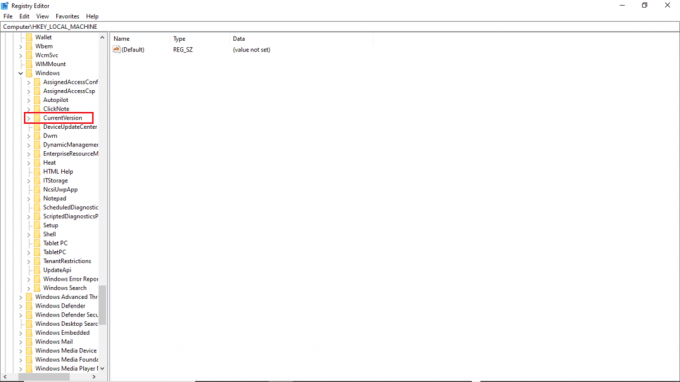
8. I CurrentVersion-mappen dobbeltklikker du på ProgramFilesDir.
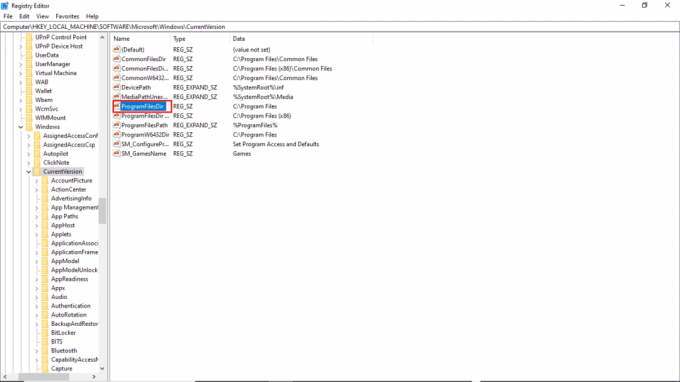
9. Her i Verdidata oppgi plasseringen der du vil at programmet skal lagres.
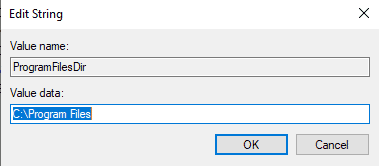
10. Avslutt Registerredigering og omstartPC-en.
Alternativ II: Se etter standard skjermspråk
Mange Windows 10-brukere fikk denne feilen fordi PCens standard skjermspråk ikke var satt til engelsk. Hvis dette er tilfellet med systemet ditt, kan du endre denne innstillingen fra Registerredigering. I tillegg kan du følge disse enkle trinnene for å fikse dette problemet.
1. trykk Windows + R-tastene sammen for å åpne Løpe dialogboks.
2. I Kjør dialogboksen, sett inn Regedit å åpne Registerredigering.
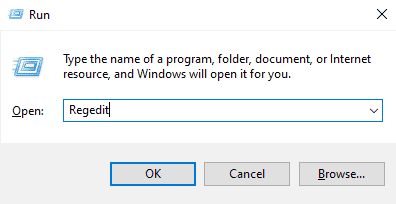
3. I Registerredigering, finn HKEY_LOCAL_MACHINE.
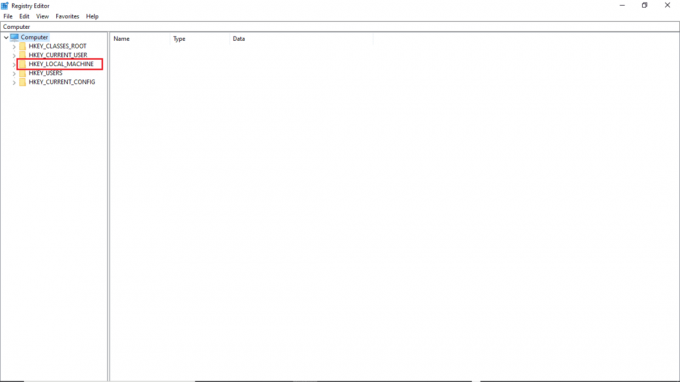
4. Nå åpner du SYSTEM nøkkel mappe.
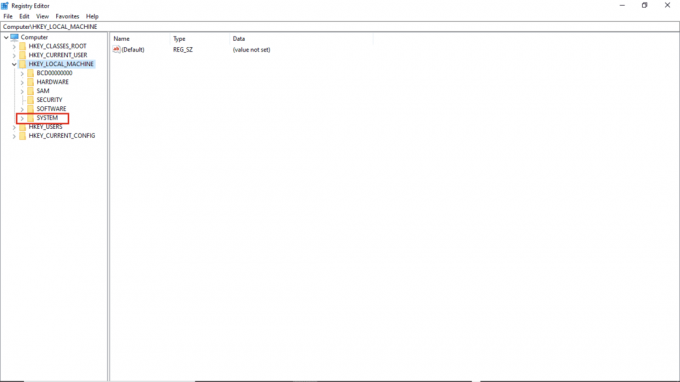
5. Nå, finn CurrentControlSet nøkkelmappen og åpne den.

6. Deretter dobbeltklikker du på Styre mappe.
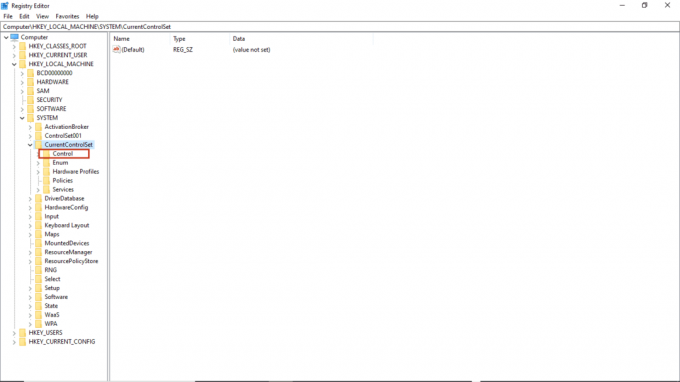
7. Deretter går du til NIs mappe.

8. Til slutt åpner du Språk nøkkel mappe.
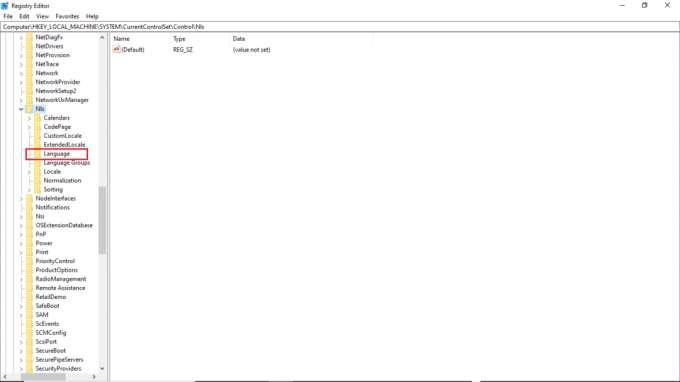
9. I høyre panel dobbeltklikker du på InstallLanguage.
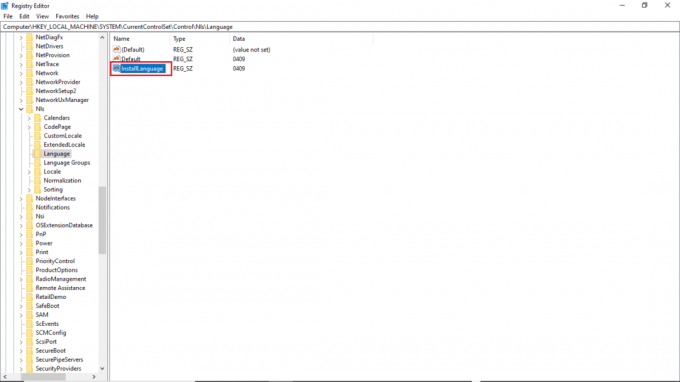
10. I Verdidata felt, skriv inn 0409 og klikk på OK.
Merk: 0409 er en kode for språket EN-US.
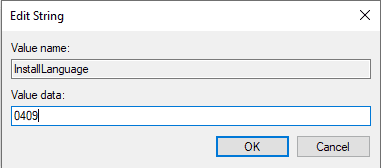
Les også:Fix 0x80004002: Ingen slikt grensesnitt støttes på Windows 10
Du kan også sjekke om innstillingene er lagret. For å sjekke dette, følg disse trinnene.
1. Slå den Windows + I-tastene samtidig for å åpne Innstillinger.
2. Klikk på Tid og språk omgivelser.

3. Fra menyen til venstre klikker du på Språk.
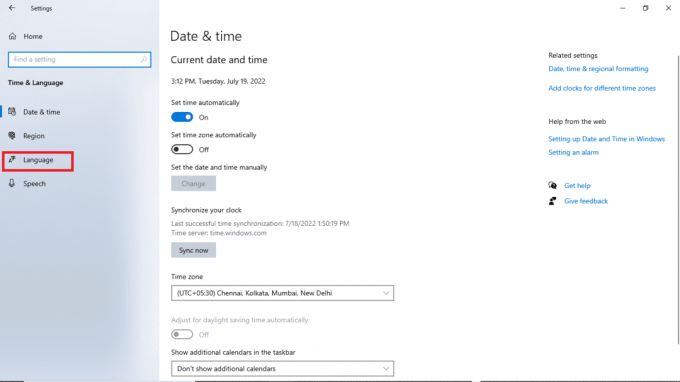
4. Sjekk om Visningsspråk for Windows er valgt i Engelsk, forente stater).

Metode 4: Reparer systemfiler
En korrupt systemfil kan også føre til at denne feilen oppstår. Du kan alltid gå til en SFC-skanning for å sjekke om en slik fil forårsaker problemer på PC-en din. Følg disse enkle trinnene for å løse problemet med denne metoden.
1. trykk Windows + R-tastene sammen for å åpne Løpe dialogboks.
2. I Løpe dialogboks, skriv cmd å åpne Ledeteksten.
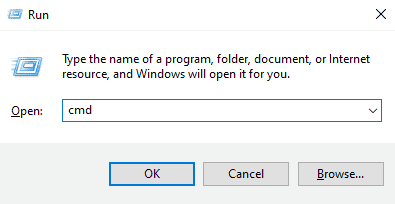
3. I Ledeteksten, skriv inn sfc/scannow kommandoen og trykk på Enter-tasten.

4. Vent til skanningen er fullført og start PC-en på nytt.
Denne metoden vil se etter korrupte systemfiler og fikse dem slik at du ikke får Windows 10-oppdateringsfeil 0xc1900204. Hvis du fortsatt får den samme feilen, prøv å gå videre til følgende metode.
Les også:Slik fikser du Windows Update-feil 80072ee2
Metode 5: Installer Windows-oppdateringer manuelt
Hvis du ikke kan laste ned en oppdatering på grunn av den tilbakevendende feilen, kan du prøve å laste ned en Windows-oppdatering manuelt. Du kan følge disse enkle trinnene for å bruke denne metoden.
1. trykk Windows + I-tastene sammen for å lansere Innstillinger.
2. Klikk på Oppdatering og sikkerhet.

3. Klikk på Se oppdateringshistorikk.

4. Legg merke til KB-nummer fra den siste Windows-oppdateringen.
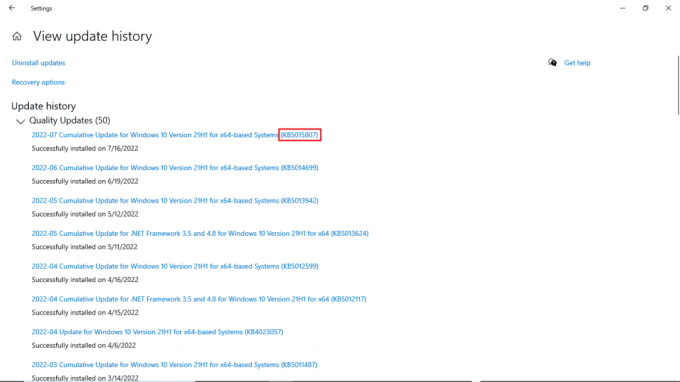
5. Åpne din Nettleser.

6. Skriv inn i søkefeltet www.catalog.update.microsoft.com å åpne Microsofts oppdateringskataloger.
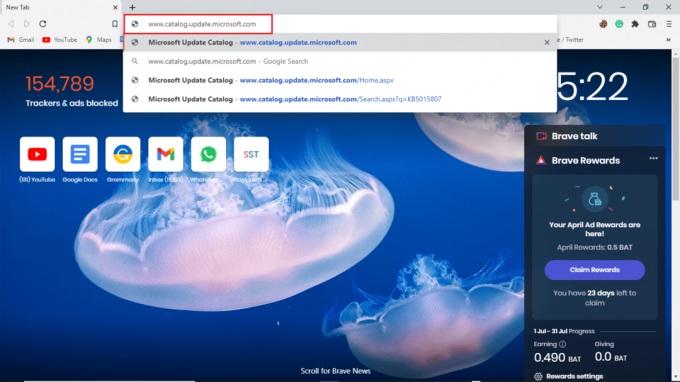
7. I søkelinje, skriv KB-nummeret og klikk Søk.
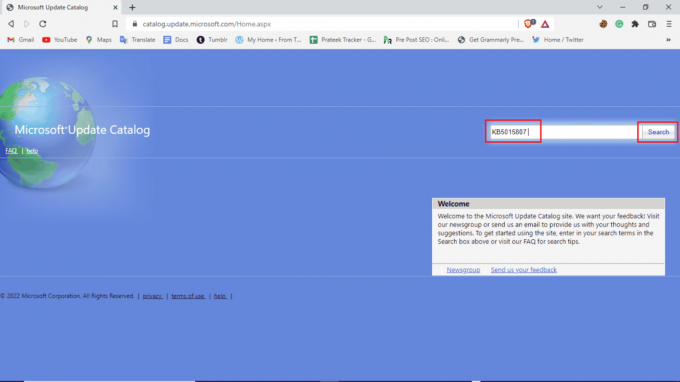
8. Fra søkeresultatene velger du den siste oppdateringen og klikker nedlasting.

Metode 6: Utfør oppgradering på stedet
Hvis du fortsetter å få feilmeldingen 0xc1900204 blokkerer Windows 10-oppdateringer, kan du prøve å utføre en lokal oppgradering på datamaskinen din. Du kan bruke disse trinnene for å bruke denne metoden.
1. Last ned Medieopprettingsverktøy fra offisiell side.
2. Åpne Media Creation Tool, velg Oppgrader denne PC-en nå, og klikk neste.
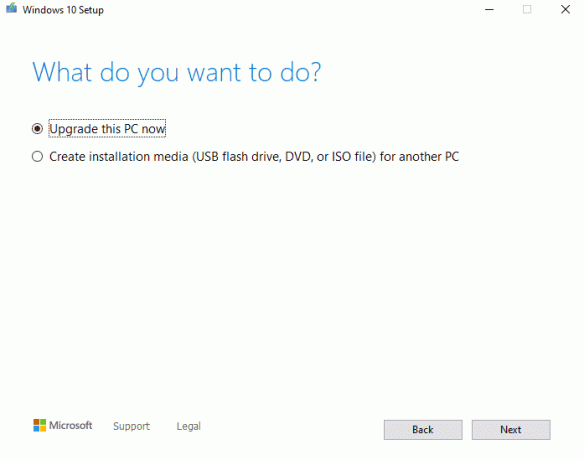
3. Vent til fremdriften er ferdig.
4. Installere den tilgjengelige oppdateringen.
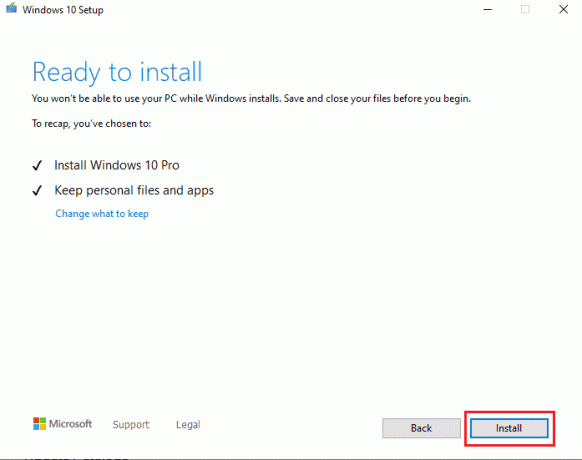
Les også:Løs Windows Update-feil 0x800704c7
Metode 7: Deaktiver Windows Defender-brannmur
Noen ganger forstyrrer antivirusprogrammet systemets fil og får den til å vise deg feil mens du oppdaterer systemet. Du kan unngå dette ved å sjekke og deaktivere antivirusprogrammet ved å følge disse trinnene.
1. trykk Windows-tast, type Windows-sikkerhet og klikk på Åpen.

2. Klikk på Brannmur og nettverksbeskyttelse.

3. Klikk på Privat nettverk.

4. Skru av Microsoft Defender brannmur.
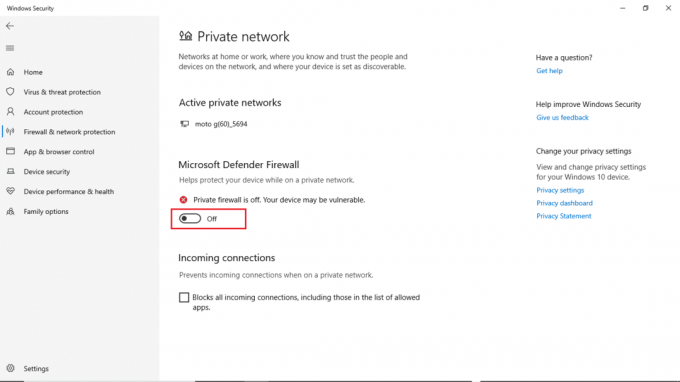
Ofte stilte spørsmål (FAQs)
Q1. Hvorfor kan jeg ikke oppdatere Windows 10?
Ans. Det kan være ulike årsaker til at Windows 10 ikke laster ned oppdateringer. Vanlige årsaker inkluderer Windows-oppdateringstjenester og programregister.
Q2. Kan antivirus forårsake problemer med PC-en min?
Ans. Ja, kan det være situasjoner der tredjeparts antivirus kan forstyrre systemets programfiler og forårsake ulike feil.
Q3. Kan jeg fikse Windows 10-problemet fra Registerredigering?
Ans. Ja, kan du prøve å fikse Windows 10-oppdateringsfeil ved å gå og endre innstillinger fra Windows Registerredigering.
Anbefalt:
- Fiks Photoshop Dynamiclink ikke tilgjengelig i Windows 10
- Løs harddiskproblemer i Windows 10
- Hvordan fikse Vi beklager, men Word har kjørt inn i en feil i Windows 10
- Fix Windows Update Service kunne ikke stoppes
Vi håper denne veiledningen var nyttig, og at du klarte å fikse Windows 10-oppdateringsfeil 0xc1900204 problemer. Kommenter ned og fortell oss hvilken metode som fungerte for deg. Hvis du har spørsmål, spørsmål eller forslag, kan du gjerne dele dem med oss.



